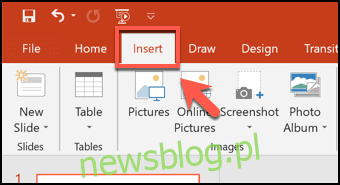
Chia sẻ ngay trên phương tiện truyền thông xã hội:
Tạo một bản trình bày PowerPoint hấp dẫn có thể phức tạp, nhưng bạn có thể làm cho một bản trình bày nhàm chán trở nên hấp dẫn hơn bằng cách thêm một số cải tiến hình ảnh cơ bản. Một cách hay để làm điều này là uốn cong bất kỳ văn bản nào trên trang chiếu của bạn. Đây là cách.
Các hướng dẫn này được viết cho các phiên bản PowerPoint mới nhất, nhưng cũng sẽ hoạt động với các phiên bản PowerPoint cũ hơn. Bạn cũng có thể uốn cong văn bản trong Word bằng cách thực hiện theo quy trình tương tự.
Để bắt đầu, bạn cần mở bản trình bày PowerPoint của mình và chọn một trang chiếu. Tiếp theo, bạn cần chèn một hộp văn bản mới hoặc đối tượng văn bản WordArt, tùy thuộc vào kiểu văn bản bạn muốn tạo.
Để thực hiện việc này, hãy nhấp vào tab “Chèn” trên thanh ruy-băng.
Tại đây, nhấp vào nút “Hộp văn bản” hoặc “WordArt” trong phần “Văn bản” của thanh.
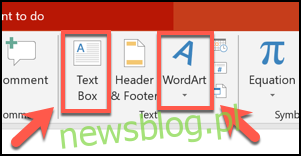
Nếu bạn chọn chèn WordArt, hãy chọn kiểu bạn muốn sử dụng từ trình đơn thả xuống hiển thị bên dưới.
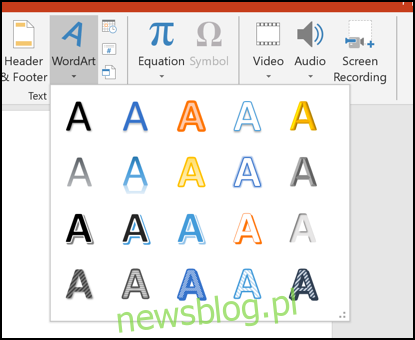
Để chèn một hộp văn bản, hãy bấm vào vị trí thích hợp trên trang chiếu để chèn nó. Nếu bạn chọn sử dụng WordArt, một hộp văn bản giữ chỗ sẽ tự động xuất hiện ở giữa trang chiếu, sau đó bạn có thể xóa hoặc chỉnh sửa hộp này.
Sau khi WordArt hoặc hộp văn bản được đặt đúng chỗ, hãy nhập văn bản bạn muốn tạo đường cong. Để bắt đầu tạo đường cong cho văn bản của bạn, hãy đảm bảo rằng WordArt hoặc hộp văn bản của bạn đã được chọn, sau đó chọn tab “Định dạng” trên thanh ruy-băng. Tại đây, nhấp vào nút “Hiệu ứng văn bản”.
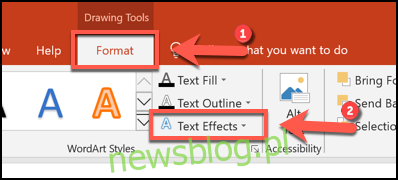
Trò chơi điện tử “Gacha” chính xác là gì?
Bạn có thể đặt văn bản đi theo một đường dẫn hoặc áp dụng hiệu ứng “làm cong” được tạo sẵn để thay đổi hình thức của văn bản. Di chuột qua bất kỳ tùy chọn đặt sẵn nào để xem bản xem trước của hiệu ứng được áp dụng cho văn bản.
Khi bạn hài lòng với một trong các tùy chọn, hãy bấm vào tùy chọn đó để áp dụng cho hộp văn bản hoặc WordArt.
Sau khi được chọn, hiệu ứng sẽ được áp dụng tự động.
Sau đó, bạn có thể chỉnh sửa đường dẫn văn bản cong bằng cách sử dụng chuột hoặc bàn di chuột để di chuyển biểu tượng chấm nhỏ màu vàng xuất hiện khi bạn chọn hộp văn bản hoặc WordArt.

Nếu không hài lòng với hiệu ứng này, bạn có thể đưa nó trở lại bình thường bằng cách nhấp vào Định dạng > Hiệu ứng văn bản > Chuyển đổi và chọn tùy chọn “Không chuyển đổi” ở trên cùng.
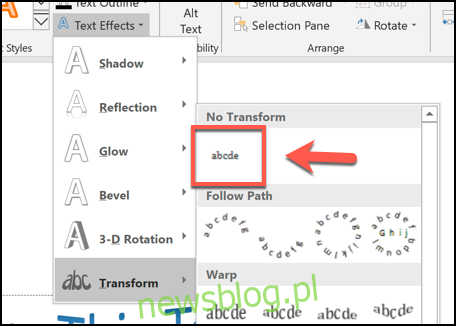
Cách dùng Siri tạo ghi chú trong Evernote
Khi “Không chuyển đổi” được chọn, mọi hiệu ứng được áp dụng cho hộp văn bản hoặc WordArt sẽ bị xóa, đưa nó trở lại trạng thái bình thường.
